Como cambiar nombre usuario WordPress fácilmente 2024
Si estás aquí seguramente sea porque quieres saber cómo puedes cambiar el usuario admin en WordPress y evitar así muchos problemas de seguridad.
Piensa que de forma estándar la mayoría de las páginas web creadas con WordPress tienen de administrador al usuario admin.
Debido a ello muchos piratas informáticos o hackers con malas intenciones ya únicamente deberán probar contraseñas de acceso hasta finalmente acceder a nuestro sitio web de WordPress.
Pero tranquilo porque mediante este post del blog descubrirás los distintos métodos para modificar el usuario administrador en WordPress fácilmente para este año 2024.
Existen distintos métodos con los cuales lograrás conseguir este objetivo tan importante para la seguridad de tus sitios web.
Esta será una excelente medida de seguridad para ayudar a protegerse contra el reciente ataque de fuerza bruta global de WordPress wp-login.php la cual afecta a millones de páginas online en todo el mundo.
Como cambiar usuario administrador de WordPress
Nos centraremos en hacer el cambio manualmente al crear nuevo administrador para reemplazar el predeterminado, usando algunos plugins o modificando el phMyAdmin.
La última manera no la recomendamos a menos que seas todo un experto porque resulta bastante compleja y puedes hacer mucho daño si no sabes realmente hacerlo bien.
Veamos cada método con profundidad.
Cambiar de nombre al administrador predeterminado WordPress
Este método es muy fácil y básicamente cualquier persona apenas sin conocimientos podrá llevarlo a cabo inmediatamente para tener un nombre de usuario de administrador ( admin) más seguro en un sitio WordPress.
La idea principal es agregar un nuevo usuario y asignar un rol de administrador, eliminar el administrador predeterminado y atribuir todo el contenido del administrador anterior al agregado recientemente.
A continuación te mostramos paso a paso las tareas fáciles a realizar.
Agregar otro usuario admin
Accede a tu panel de administración personal y una vez aquí desde el menú de la izquierda, dirígete a Usuarios y escoge la opción Agregar nuevo.
Guardar usuario administrador nuevo
Rellena todos los datos requeridos y procura establecer nuevos nombres de usuarios más complejo para recordar (ahí está nuestro objetivo).
En el menú desplegable Rol , escoge Administrador para que este nuevo usuario tenga derecho como administrador.
Finalmente pulsa sobre Agregar nuevo usuario .
Cerrar sesión en la cuenta de administrador
Muévete ahora hasta la zona superior derecha de la página para cerrar la sesión abierta.
Iniciar sesión con tu nueva cuenta de usuario
Llegados a este punto tocará iniciar una nueva sesión en tu Panel de control pero usando una nueva cuenta de usuario.
Eliminar el administrador admin en WordPress
Elegimos la opción Todos los usuarios en la sección Usuarios .
Desplázate hacia el administrador predeterminado ( con el nombre admin) y haz clic en Eliminar .
Confirmar la eliminación definitiva
Ahora deberás tener mucho cuidado si no quieres perder todo el contenido creado por el usuario estándar para WordPress anterior.
Para guardar todo el contenido generado con la cuenta de administrador antigua, selecciona Atribuir todo el contenido a...
Seguidamente desde el menú desplegable, elegiremos el nuevo nombre para usuario administrador.
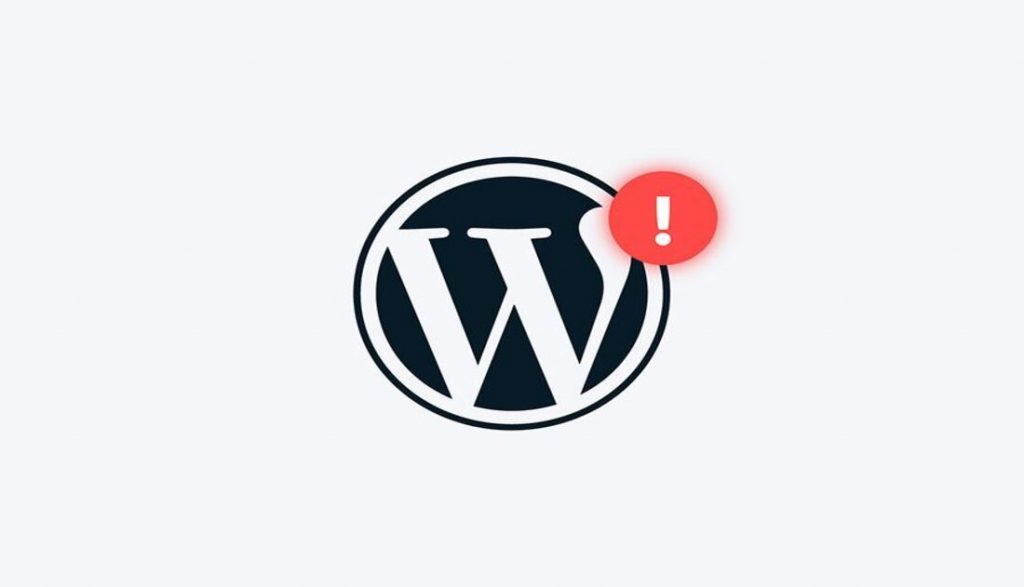
Para terminar, debes confirmar el borrado del admin.
Como consecuencia de haber hecho este método con éxito ya no verás administrador antiguo en tu nueva lista de usuarios.
Ahora dicha cuenta de admin será del nuevo usuario administrador para WordPress creado tan fácilmente.
Plugins para modificar usuario admin WordPress
Otro método también bastante sencillo y aún más fácil será utilizar alguno de los plugins gratuitos disponibles desde el repositorio disponible desde WordPress.
La única desventaja será que casi todos llevan varios meses sin tener actualizaciones recientes pero aún así siguen funcionando perfectamente.
Si eres de las personas que no desea instalar un complemento para cada pequeña tarea específica perfecto porque podrás eliminar el plugin tras cambiar usuario WordPress Admin con éxito.
El primer paso obviamente será instalar y activar el plugin gratuito Username Changer ( existen más pero este da muy buenos resultados).
Tras la activación exitosa bastará con acudir a la sección Usuarios y ahora sí podrás modificar dichos nombres sin problemas.
Selecciona " admin" y luego ingresa un nuevo nombre diferente más difícil de averiguar.
Dale clic en el botón Guardar cambios y ya estaría todo listo.
Con el siguiente vídeo verás todo el procedimiento paso a paso.
Como cambiar nombre de usuario usando phpMyAdmin fácil
El último método es el más complicado de todo pero nunca está de más conocerlo porque muchos sois usuarios bastante expertos.
Este procedimiento necesita de hacer algunos cambios directos en nuestra base de datos de WordPress.
No se recomienda la verdad pero existen situaciones en las cuales no quedará otra solución.
Un buen ejemplo de ello puede ser cuando olvidamos nuestro nombre de usuario y dirección de correo electrónico empleada y no hay posibilidad de acceso al panel de administración para lograr modificar un nombre de usuario WordPress.
En primer lugar iniciamos sesión en el cPanel, desplazándonos hasta abajo donde aparece la bases de datos.
Justo ahí debes dar clic en phpMyAdmin.
Ahora podrás ver las tablas de la base de datos utilizada para nuestra página de web en WordPress.
De manera predeterminada, las tablas de la base de datos de WordPress usan wp_ como prefijo justo antes del nombre de cada tabla.
Es incluso probable haber estado utilizando algún otro prefijo diferente.
Pulsa sobre la tabla wp_users del lado izquierdo.
Más tarde haz clic en editar sobre el nombre de usuario que quieras modificar y actualizar a uno diferente.
Cambia el valor user_login al nombre deseado.
Además de cambiar el admin en WordPress, será también muy importante actualizar la url o dirección web del login ( página de acceso ) a otra diferente porque de manera predeterminada suele ser " login " o "wp-login".
Para ello puedes utilizar algunos plugin gratis con los cuales aumentar el nivel de seguridad en tus páginas web creadas con WordPress.
Hasta aquí este artículo informativo sobre cambiar usuario WordPress phpmyadmin tan útil.
Ahora mira los diferentes tipos de páginas web y sus características principales.
